U bent hier:
Mail ordenen op de Mac
Artikel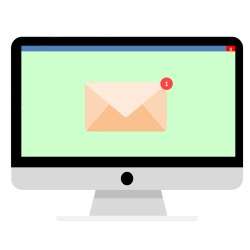
Is de inbox van het programma Mail op de Mac volgelopen? Breng dan orde aan. Zet e-mails in mappen en gooi onbelangrijke mailtjes weg.
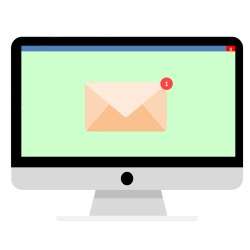

Beginnen met Mail
Bent u nog niet zo bekend met het programma Mail? Lees dan eerst over de basis van e-mailen met Mail.
Map maken in Mail
Mail wegwerken kan makkelijk in mappen. Bijvoorbeeld een speciaal mapje om nieuwsbrieven in te bewaren.
- Ga met de muisknop over uw e-mailaccount. In dit geval 'Helena - Gmail'.
- Er verschijnt een rondje met een plusteken. Klik daarop.
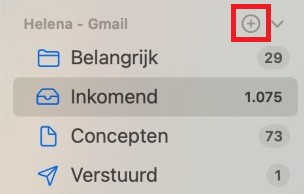
- Typ achter 'Naam' een naam voor de map.
- Klik op Ok.
De map staat in het linkermenu.
E-mail verplaatsen naar map
Zo verplaatst u e-mails naar een map:
- Klik onder een e-mailaccount op Inkomend of onder 'Favorieten' op Alle inkomende.
- Klik met de rechtermuisknop op de e-mail die u wilt verplaatsen.
- Beweeg de muisaanwijzer over ‘Verplaats naar’ en klik op de gewenste map.
Slimme postbus
Mail kan ook automatisch e-mails verplaatsen naar een map. Maak daarvoor een slimme postbus aan. Zo regelt u bijvoorbeeld dat alle mails van de sportvereniging automatisch in dezelfde map komen.
E-mail verwijderen
Gooi onbelangrijke e-mails weg. Zo houdt u het postvak of een map overzichtelijk.
- Klik in het overzicht op de e-mail die u wilt verwijderen.
- De e-mail opent aan de rechterkant. Klik boven de mail op 'Verwijder geselecteerde berichten'. Dat is het pictogram van een prullenbak.
De e-mail verdwijnt uit het overzicht en gaat naar de map 'Prullenbak'.
Meer mails tegelijk verwijderen
Vanuit het mailoverzicht verwijdert u snel meer e-mails tegelijk.
- Klik onder een e-mailaccount op Inkomend of onder 'Favorieten' op Alle inkomende.
- Klik in het overzicht op een e-mail.
- Druk op de Command-toets en houd deze ingedrukt.
- Klik op andere mails die u wilt verwijderen.
- Laat de Command-toets los.
- Klik boven in het venster op 'Verwijder geselecteerde berichten'. Dat is het pictogram van een prullenbak.
De e-mails verdwijnen uit het overzicht en gaan naar de map 'Prullenbak'.
Wat vind je van dit artikel?
Geef sterren om te laten zien wat je van het artikel vindt. 1 ster is slecht, 5 sterren is heel goed.
Meer over dit onderwerp
Mail: beginnen met e-mailen (macOS)
De Mac heeft een eigen mailprogramma: Mail. Dit is handig voor bijvoorbeeld de mail van uw internetprovider.
Verwijderde mail terughalen
Oeps, per ongeluk de verkeerde mail verwijderd? Haal die met een paar stappen terug op de computer, tablet of smartphone.
Bekijk meer artikelen met de categorie:
Meld je aan voor de nieuwsbrief van SeniorWeb
Elke week duidelijke uitleg en leuke tips over de digitale wereld. Gratis en zomaar in de mailbox.